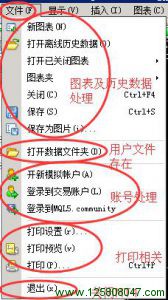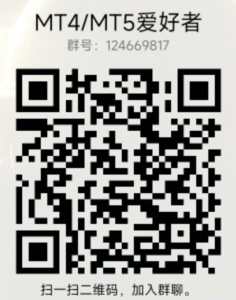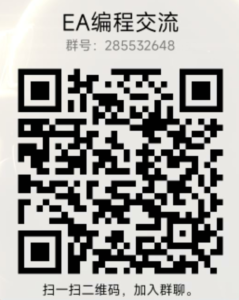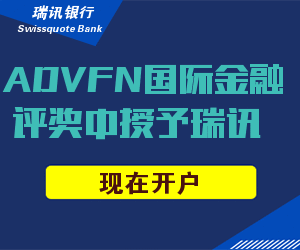MT4历经多次更新后现行主界面布局十分简洁,分以下6个区块:1:主菜单;2:快捷键;3:市场报价;4:导航器;5;主图表;6;终端。如下图:
1:主菜单
![]() 主菜单栏由以下几个子菜单组成:文件、显视、插入、图表、工具、窗口、帮助,每个子菜单下面都有对应的功能下拉菜单,MT4主菜单基本上涵盖了MT4终端所有操作指令和功能。
主菜单栏由以下几个子菜单组成:文件、显视、插入、图表、工具、窗口、帮助,每个子菜单下面都有对应的功能下拉菜单,MT4主菜单基本上涵盖了MT4终端所有操作指令和功能。
文件:此菜单可以细分5个部分,如下图所示:
第一部分主要是对图表的操作,可以打开新图表,也可以打开已经关闭的图表,可以保持当前图表为图片,以及历史数据下载出来等;
第二部分“打开数据文件夹”这个功能经常用到 ,指标、脚本、EA、图片、库文件等放置的文件夹都可以从这里进入。有些系统下MT4不同的用户存放文件的路径有所不同,那么MT4根目录可能找不到对应文件夹,从这里进入用户数据文件存放就不会出错;
第三部分是开模拟账号及登录账号、登录MQL5论坛。
第四部分是打印设置相关;
显示:这里主要控制MT4界面的一些显示和关闭。第一个是语言选择,如果MT4安装后是英文或者其它语言,可在第一个选择简体中文然后重启MT4就可以了。新手可以用模拟盘一个个点击熟悉对应功能。如下图: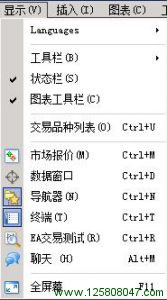
插入:这里用来在图表上插入MT4自带的指标或自定义指标及文字标签。如下图: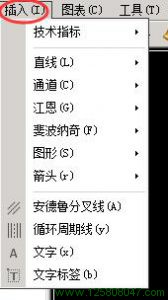
图表:这里主要对当前图表的一些物件、对象、布局等操作。如下图: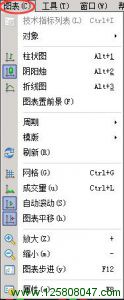
工具:包括新订单、历史数据中心、全局变量、MQL语言编译器、选项。我们用的最多的是“选项”,其它的基本不怎么用。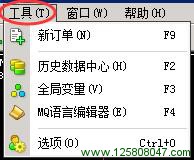 如下图,我们在更改MT4密码、设置常规交易习惯、登录MQL5社区、订阅信号设置、电邮等功能都要在选项这里设置,“MT4-工具-选项”我们一定要知道这里面的细节。
如下图,我们在更改MT4密码、设置常规交易习惯、登录MQL5社区、订阅信号设置、电邮等功能都要在选项这里设置,“MT4-工具-选项”我们一定要知道这里面的细节。
窗口:这里主要对当前图表的布局控制,用到的时候不多。多个图表同时打开的时候可以在这里选择排列方式。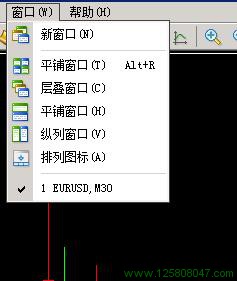
帮助:这里提供MT4的帮助文档及链接MQL5官方的一些说明链接。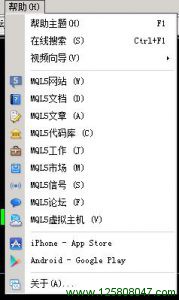
2:快捷键
快捷键默认是分两排,每个小的快捷键组前面的细竖条可以用鼠标拉动以按照自己习惯排列,我习惯是将它们排成一排,在快捷键组里可以快捷的操作MT4的绝大部分功能。新手可以用模拟盘逐个点击熟悉,下面用图片标注做说明:
3:市场报价
市场报价窗口是当前MT4所提供的可交易的货币对的报价、买价、卖价。如图可以在上面选择全部显示或隐藏部分。可以显示当前点差或服务器时间等。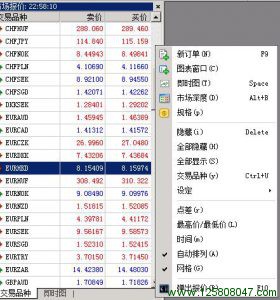
4:导航器
导航器这里操作当前MT4的账号登录、新建模拟账号;加载EA、指标、脚本到当前图表。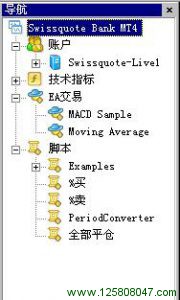
5:主图表
主图表主要用来分析行情进行交易用,可以自行调节图表布局、进行画线、加载各种指标、加载分析系统等等进行可视化交易操作。
6:终端
终端就是客户可以处理交易、查阅交易历史、查看相关市场信息的板块。主流平台提供的T4客户终端通常包括交易、展示、账户历史,新闻、警报、邮箱、市场、信号、代码库、EA交易、日志。
交易是终端主要窗口,在交易栏显示当前成交订单或挂单的状态及账号资金状态,交易上方菜单显示订单成交的时间、订单类型等相关参数,交易上方菜单栏第一个“订单”右键可以设置该栏菜单的显示设置。
 峰汇在线
峰汇在线